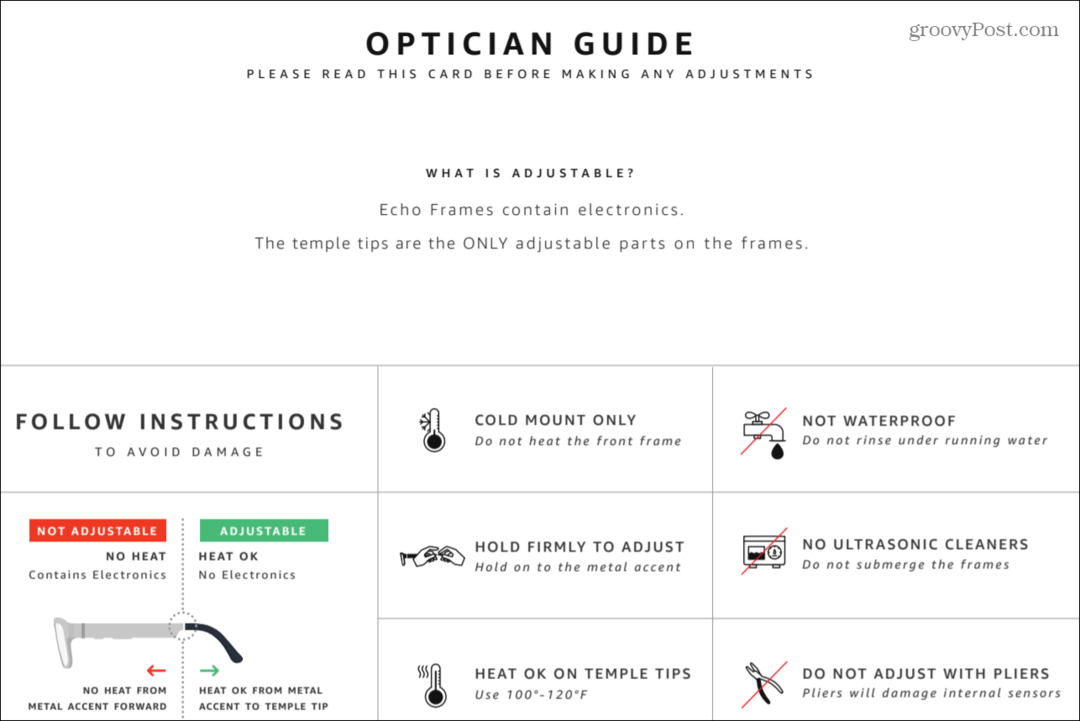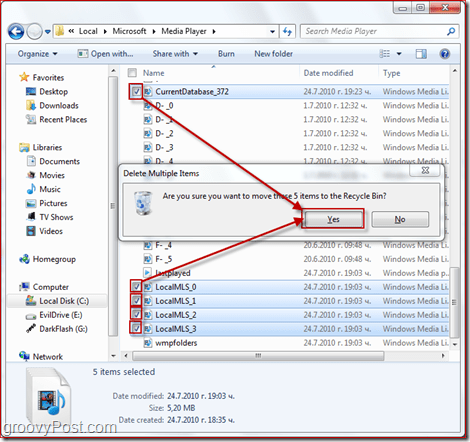Kuinka tehdä Instagram-rullat kuin ammattilainen: Social Media Examiner
Instagram Instagram Kelat / / June 27, 2022
Haluatko tehdä parempia Instagram-rullia? Etsitkö muokkausvinkkejä ja sovellussuosituksia?
Tässä artikkelissa opit tekemään ja muokkaamaan Instagram-rullia kuin ammattilainen, jotta voit hyödyntää lyhyitä videoita Instagram-markkinoinnissasi.
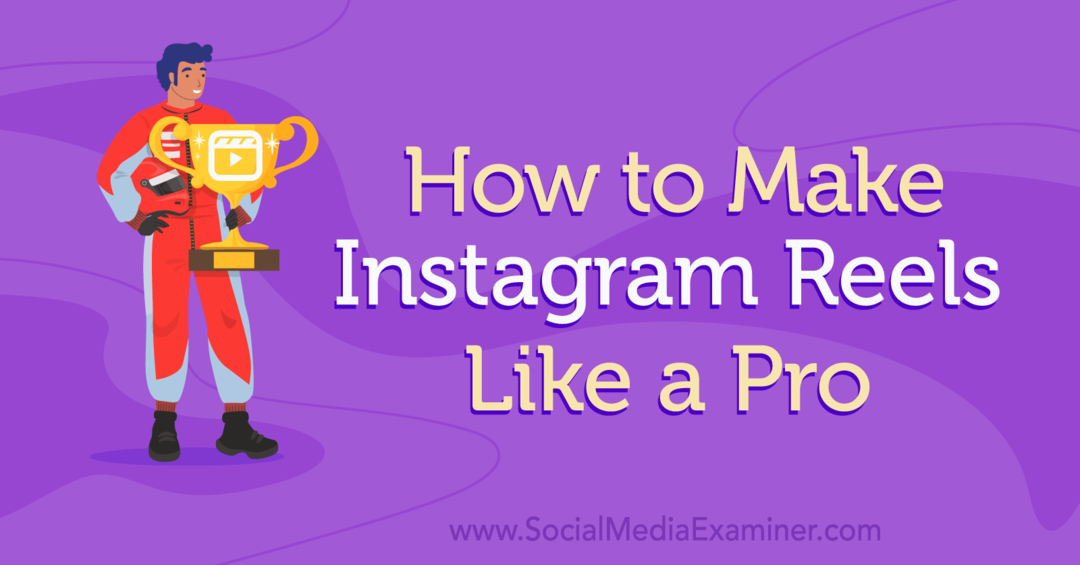
#1: Kuinka tehdä Instagram-rulla
Luo Reels-videoita avaamalla Instagram-mobiilisovellus ja napauttamalla plus-kuvaketta oikeassa yläkulmassa avataksesi Reels-kameran. Valitse Kela ja noudata sitten alla olevia ohjeita tallentaaksesi alkuperäistä materiaalia tai ladataksesi olemassa olevia videoleikkeitä.
Kun luot rullien sisältöä, pidä mielessä nämä parhaat käytännöt:
- Tuota mahdollisimman laadukasta sisältöä. Et välttämättä tarvitse ammattikameraa, mutta sinun tulee käyttää riittävää valaistusta ja välttää epäselviä kuvamateriaalia.
- Pyri viihdyttämään ja informoimaan yleisöäsi kelasisällöllä, joka resonoi. Kuvaa rullien sisältö etukäteen, jotta se pysyy mielenkiintoisena ja relevanttina.
- Vangitse yleisösi huomio jo muutaman ensimmäisen sekunnin aikana katsojien säilyttämiseksi. Käytä aluksi liikettä, tekstityksiä ja siirtymiä herättääksesi katsojien kiinnostuksen.
- Lisää brändisi näkemys trendeistä tai luo omasi innostaaksesi yleisöäsi uusilla keloillasi. Ajattele rullia jatkuvana keskusteluna kollegoiden ja asiakkaiden kanssa.
#2: Alkuperäisen sisällön tallentaminen Instagram-keloille
Ennen kuin aloitat tallennuksen, valitse kelan ajoitus. Oletuksena rullat ovat tyypillisesti asetettu 15 sekuntiin. Jos haluat tehdä omasi jopa 90 sekuntia, napauta ajastuspainiketta vasemmassa valikossa ja valitse toinen vaihtoehto.
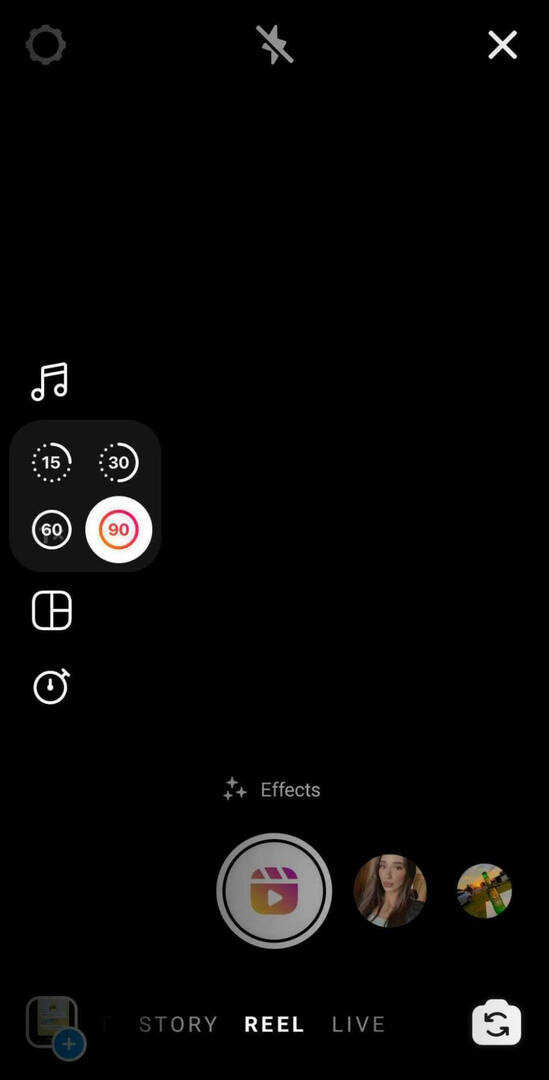
Aseta seuraavaksi kuva ja napauta kamerapainiketta oikeassa alakulmassa varmistaaksesi, että se on oikeaan suuntaan. Valitse sitten useista rullien asetteluista, tehosteista ja nopeuksista:
- Pidä kiinni rullien koko näytön oletusasettelusta tai napauta asettelupainiketta valitaksesi kourallinen jaetun näytön vaihtoehdoista.
- Tallenna sisältöä oletusarvoisella 1x-nopeudella tai napauta nopeuspainiketta nopeuttaaksesi tai hidastaaksesi materiaalin näyttöä.
- Kuvaa ilman suodattimia tai napauta kimalluskuvaketta valitaksesi monista sovelluksen sisäisistä erikoistehosteista. Jos haluat kuvata esimerkiksi vihreää näyttöä vasten, löydät sen täältä.
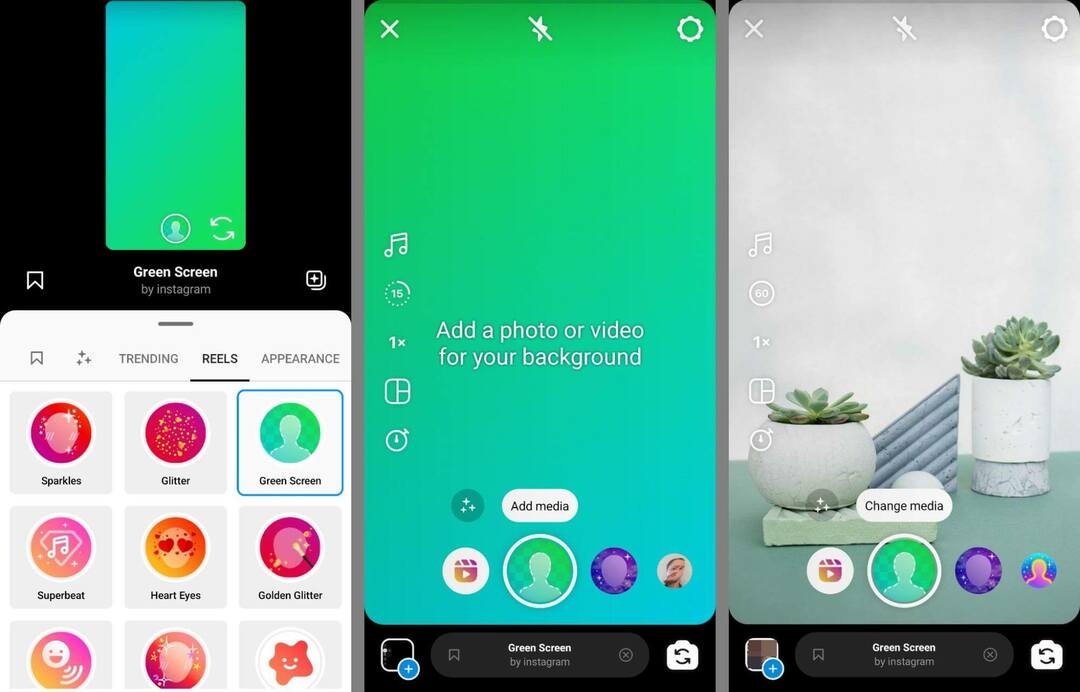
Kun olet valmis aloittamaan kuvaamisen, napauta ajastinkuvaketta vasemmassa valikossa. Aseta tallennettavan leikkeen pituus ja valitse ajastin. Lähtölaskenta alkaa heti, ja sovellus aloittaa ja lopettaa tallennuksen automaattisesti valitsemasi ajan perusteella.
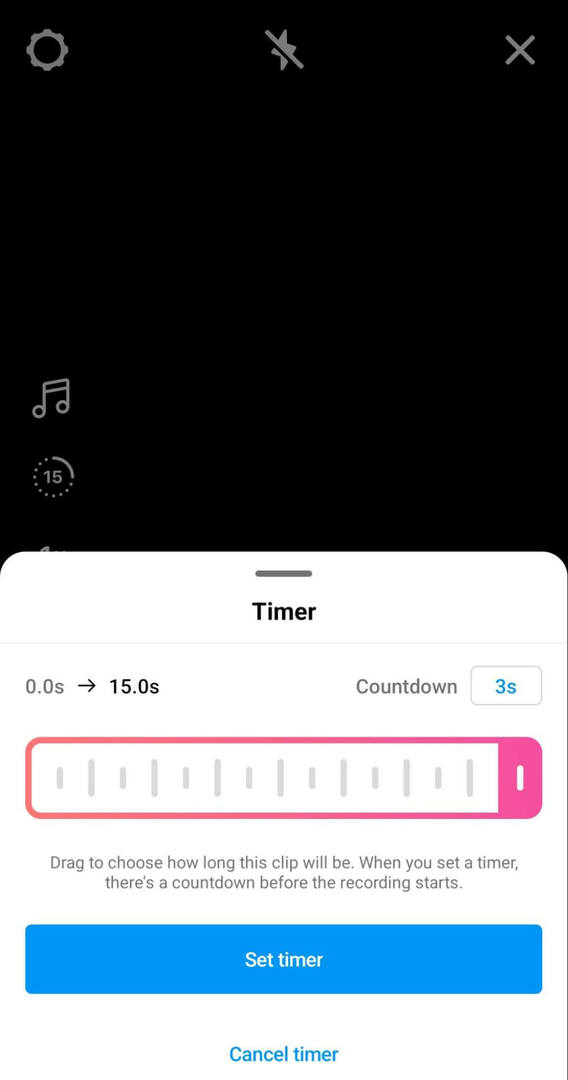
Jos aiot kuvata useiden kelojen leikkeitä, joissa näkyy siirtymiä, kuten tyylimuutoksia tai ihmisten tai esineiden lisäämistä kehykseen, käytä Instagramin sisäänrakennettuja siirtymätehosteita. Ennen kuin kuvaat siirtymän sisältävän leikkeen, napauta Tallenna-painikkeen yläpuolella olevaa kimalluskuvaketta.
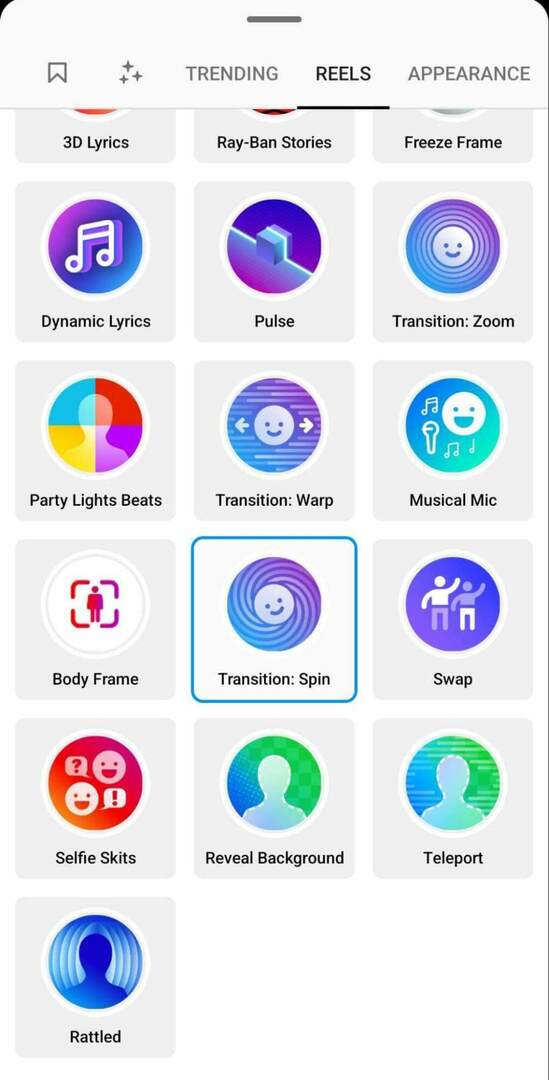
Siirry sitten Kelat-välilehdelle ja valitse jokin siirtymätehosteista. Tee leikkeen loppua kohden tehosteen laukaiseva ele ja lopeta leike. Kun määrität seuraavan leikkeen, käytä Instagramin sisäänrakennettua kohdistusvaihtoehtoa luodaksesi saumattomia siirtymiä ja jatkuvuutta edellisen leikkeen kanssa. On myös hyödyllistä käyttää ajastinta, jotta saat itsellesi aikaa päästä oikeaan paikkaan ja määrittää otokset ennen tallennuksen aloittamista.
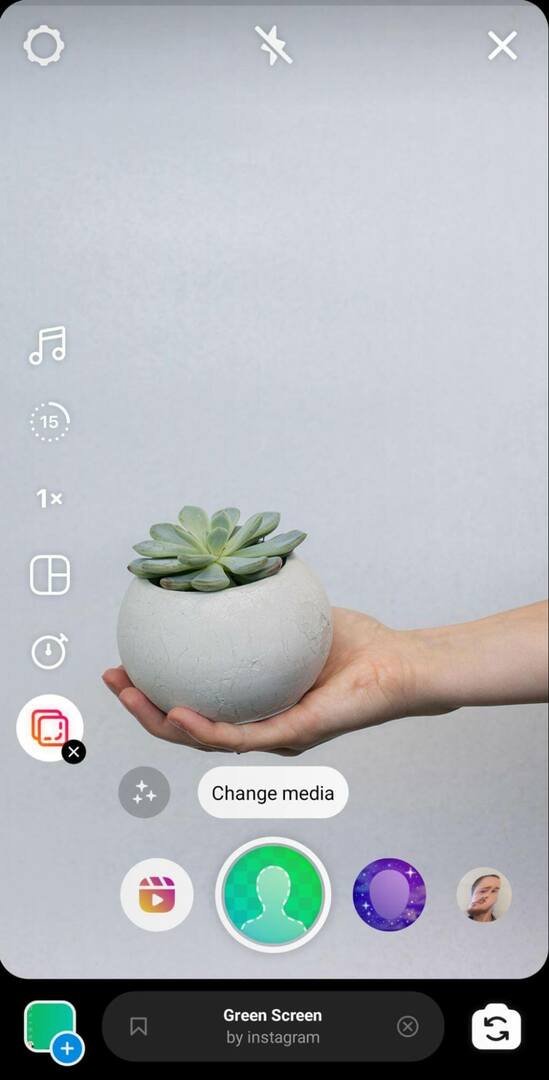
Kun olet kuvannut ensimmäisen leikkeen, napauta Kohdista-painiketta ottaaksesi toiminnon käyttöön, ja aseta sitten otoksesi riviin ennen tallennusta. Voit jatkaa nauhoittamista tai lisätä leikkeitä, kunnes olet saavuttanut asettamasi aikarajan.
Bonusvinkkejä alkuperäisen kelan sisällön luomiseen
Jos etsit luovaa inspiraatiota, nämä ideat voivat auttaa sinua pääsemään alkuun.
Remix
Löysitkö inspiroivan kelan toiselta brändiltä tai tekijältä? Voit lisätä brändisi oivalluksia tai pyörittää miksaamalla keloja. Kun katselet rullaa, napauta kolmea pistettä oikeassa alakulmassa. Napauta sitten Remix This Reel ja käytä yllä olevaa työnkulkua oman otoksen lisäämiseen. Kun julkaiset remiksisi, alkuperäinen video näkyy automaattisesti sisältösi rinnalla.

Kelojen mallit
Remiksaus on hyvä lisättäväksi olemassa olevaan keskusteluun, mutta se ei ole ainoa tapa saada inspiraatiota toisen tilin sisällöstä. Joissakin tapauksissa voit kopioida muiden tekijöiden otoksia ja tahtia samalla, kun korvaat heidän leikkeet omillasi.
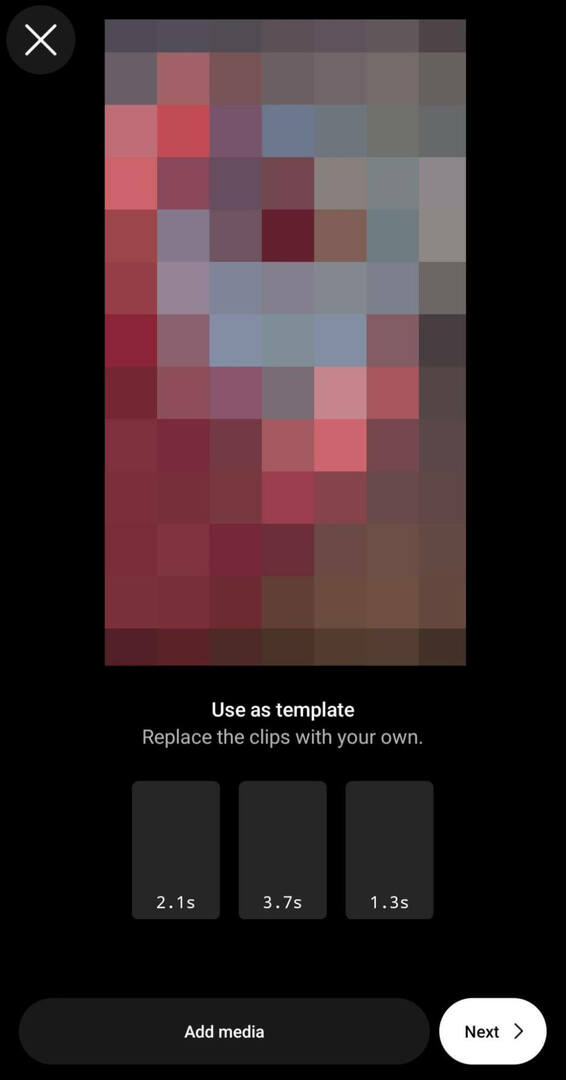
Jos haluat käyttää uudelleen toisen tilin Kelat-mallia, etsi haluamasi malli ja napauta sen kahvan yläpuolella olevaa Käytä mallia -painiketta. Napauta sitten Lisää media -painiketta ladataksesi omat leikkeet. Huomaa, että sinun on kopioitava kaikki tehosteet tai kuvatekstit alla olevien muokkausvinkkien avulla.
Opas liiketoiminnan tulevaisuuteen

Web3:n renessanssi avaa uusia mahdollisuuksia yrittäjille, tekijöille ja markkinoijille, jotka ovat valmiita omaksumaan muutokset. Mutta keneen voit luottaa?
Esittelyssä Crypto Business Conference; ensiluokkainen tapahtuma kaikille, jotka haluavat oppia saattamaan Web3:n toimimaan yrityksensä hyväksi.
Liity kanssamme aurinkoiseen San Diegoon, Kaliforniaan, kaikkien aikojen ensimmäiseen kryptokonferenssiin liike-elämän pioneereille… ei rahoitus- ja teknologianörteille. Saat toimivia, liiketoimintaa rakentavia ideoita todistetuilta innovoijilta – ilman teknistä ammattikieltä.
VANADA ISTUISITarinan kohokohdat
Voit myös antaa yrityksesi omalle Instagram-sisällölle lisää vetovoimaa kohdistamalla tarinoiden kohokohdat uudelleen rullillesi. Valitse mikä tahansa tarina, jonka olet korostanut Instagram-profiilissasi, ja napauta Kelat-kuvaketta alavalikosta. Valitse sitten musiikki ja käytä alla olevia muokkausvinkkejä, jotta uusi kelasi erottuu syötteessä.
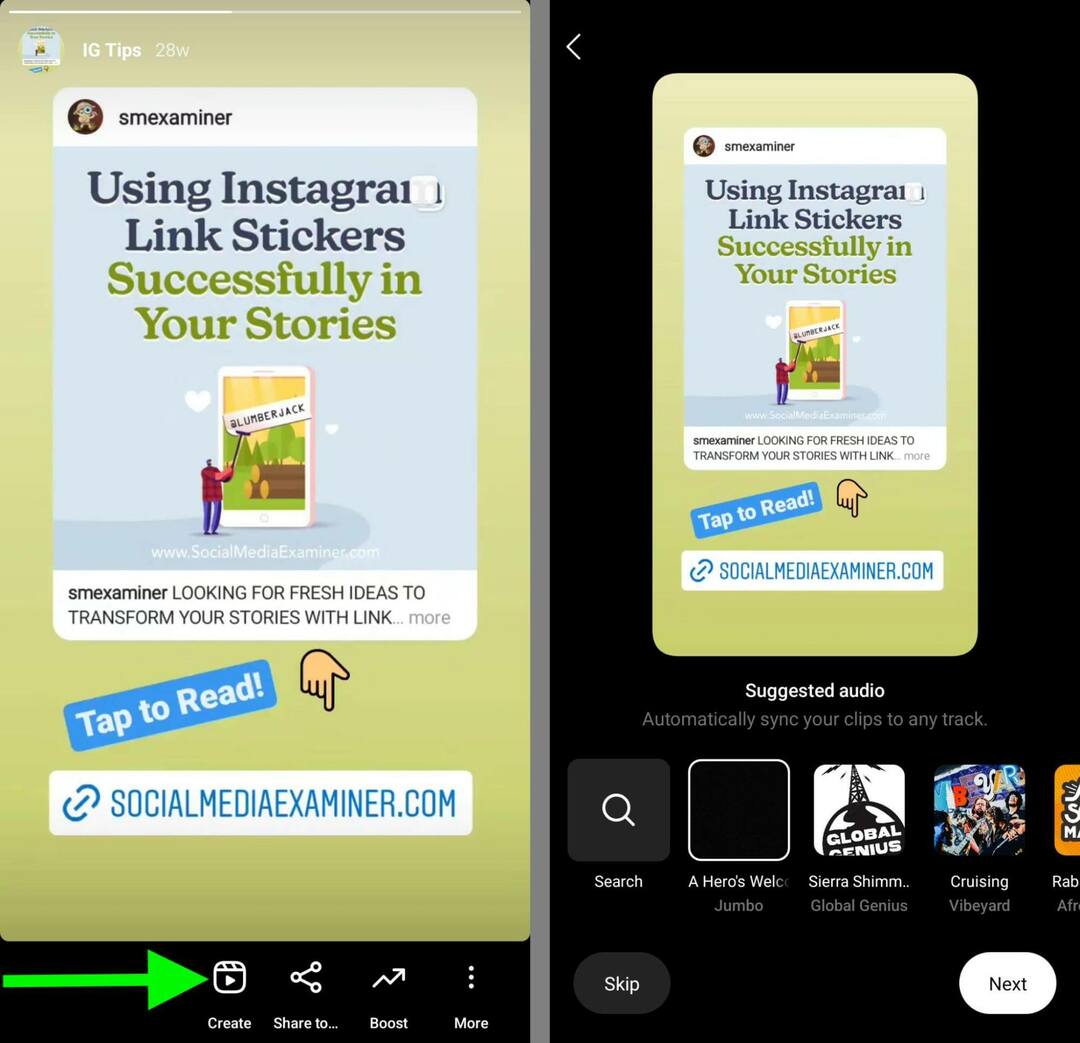
#3: Kuinka ladata olemassa olevia klippejä Instagram-rullalle
Jos olet jo tuottanut yhden tai useamman leikkeen kelalle, voit helposti ladata olemassa olevaa sisältöä juuri tallennetun videon sijasta tai sen lisäksi. Voit tarkastella olemassa olevia videoleikkeitäsi napauttamalla kameran rullaa vasemmassa alakulmassa.
Selaa sitten laitteesi kansioita ja valitse esitettävät leikkeet. Voit lisätä niin monta klippiä kuin haluat, kunnes saavutat rullien aikarajan, joka on tällä hetkellä 90 sekuntia.
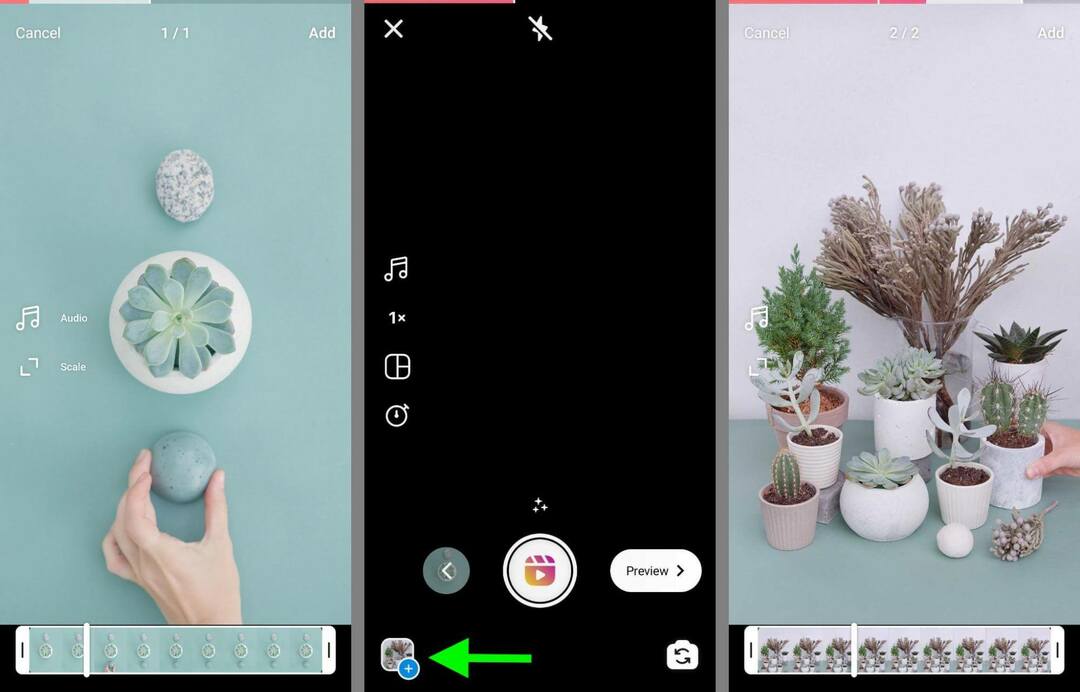
Muista, että julkaistut rullat näkyvät koko näytön muodossa. Aiotpa luoda rullia käyttämällä vain valmiita videomateriaalia tai yhdistää ne vasta tallennettuihin kelavideoihin, on aina hyvä varmistaa, että olemassa olevan sisällön kuvasuhde on 9:16.
Kuinka lisätä valokuvia Instagram-rullalle
Monissa tapauksissa saatat haluta keskittyä yksinomaan videoleikkeisiin. Mutta sinulla on myös mahdollisuus lisätä kuvia keloillesi. Yhdellä tai useammalla valokuvalla voit suunnitella diaesityksiä tai luoda erottelun videoleikkeiden välillä.
Lisää kuvia rullillesi toistamalla sama työnkulku, jota käytit olemassa olevien videoleikkeiden lisäämiseen. Napauta kameran rullaa vasemmassa alakulmassa ja valitse valokuva, jonka haluat sisällyttää. Napauta sitten oikeassa yläkulmassa Lisää. Oletusarvoisesti rullat näyttävät kuvia 5 sekunnin ajan.
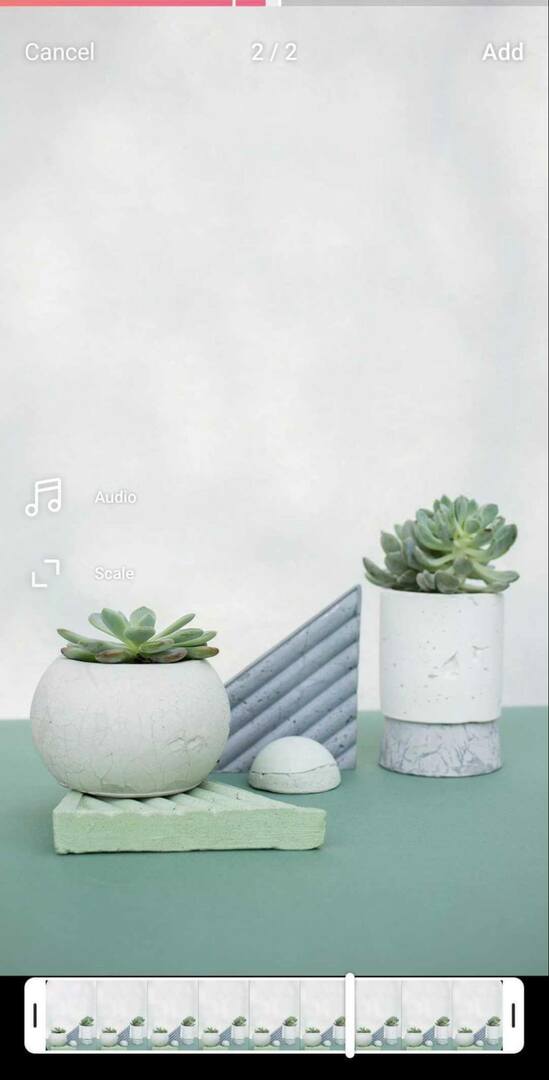
Huomaa, että kaikki lataamasi valokuvat näkyvät still-kuvina julkaistuilla rullillasi. Jos haluat lisätä animaatioita tai muita tehosteita, käytä alla olevia muokkausvinkkejä tai kolmannen osapuolen sovelluksia.
#4: Kuinka muokata Instagram-keloja alkuperäisillä Instagram-työkaluilla
Kun olet tallentanut uutta sisältöä tai ladannut klippejä, sinulla on monia vaihtoehtoja muokata rullia käyttämällä Instagramin luovia muokkaustyökaluja. Tässä muutamia kokeiltavaksi.
Leikkaa tai järjestä leikkeet uudelleen
Loitpa sitten uutta sisältöä tai ladasit olemassa olevaa videota rullillesi, voit säätää klippien ajoitusta. Napauta vasenta nuolta muokataksesi leikkeitä ja valitse sitten säädettävä leike. Voit leikata leikkeen alkua tai loppua napauttamalla saksikuvaketta tai poistaa leikkeen napauttamalla roskakorikuvaketta. Joissakin sovelluksen versioissa voit myös järjestellä leikkeet uudelleen napauttamalla.
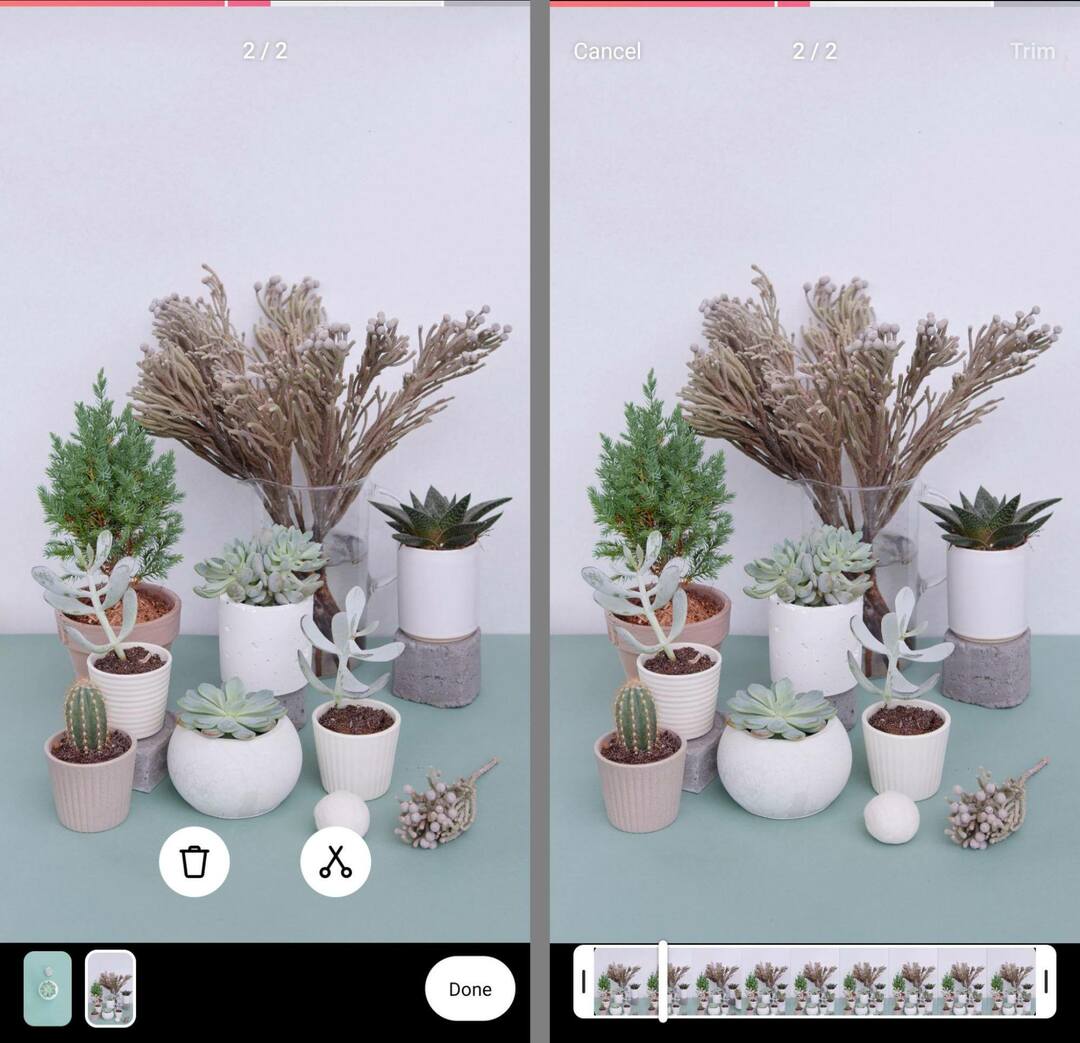
Valitse Musiikki, Voiceovers tai Voice Effects
Voit muuttaa rullien ääniasetuksia napauttamalla Esikatselu-painiketta. Napauta sitten mikrofonikuvaketta lisätäksesi selostuksen, jonka avulla voit kertoa tai lisätä kelaan lisätietoja.
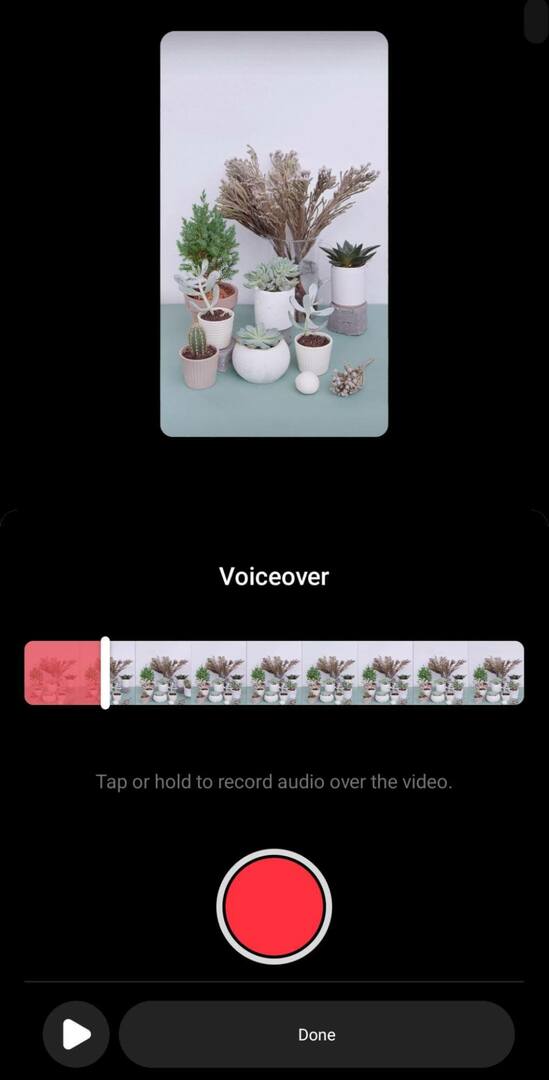
Lisää musiikkia keloille napauttamalla nuottikuvaketta nähdäksesi Instagram-musiikkikirjaston. Täällä voit säätää tallentamasi tai lataamasi alkuperäisen äänen äänenvoimakkuutta ja lisätä musiikkia tai ääniä. Voit myös lisätä äänitehosteita omaan alkuperäiseen ääneesi ja selostukseen.
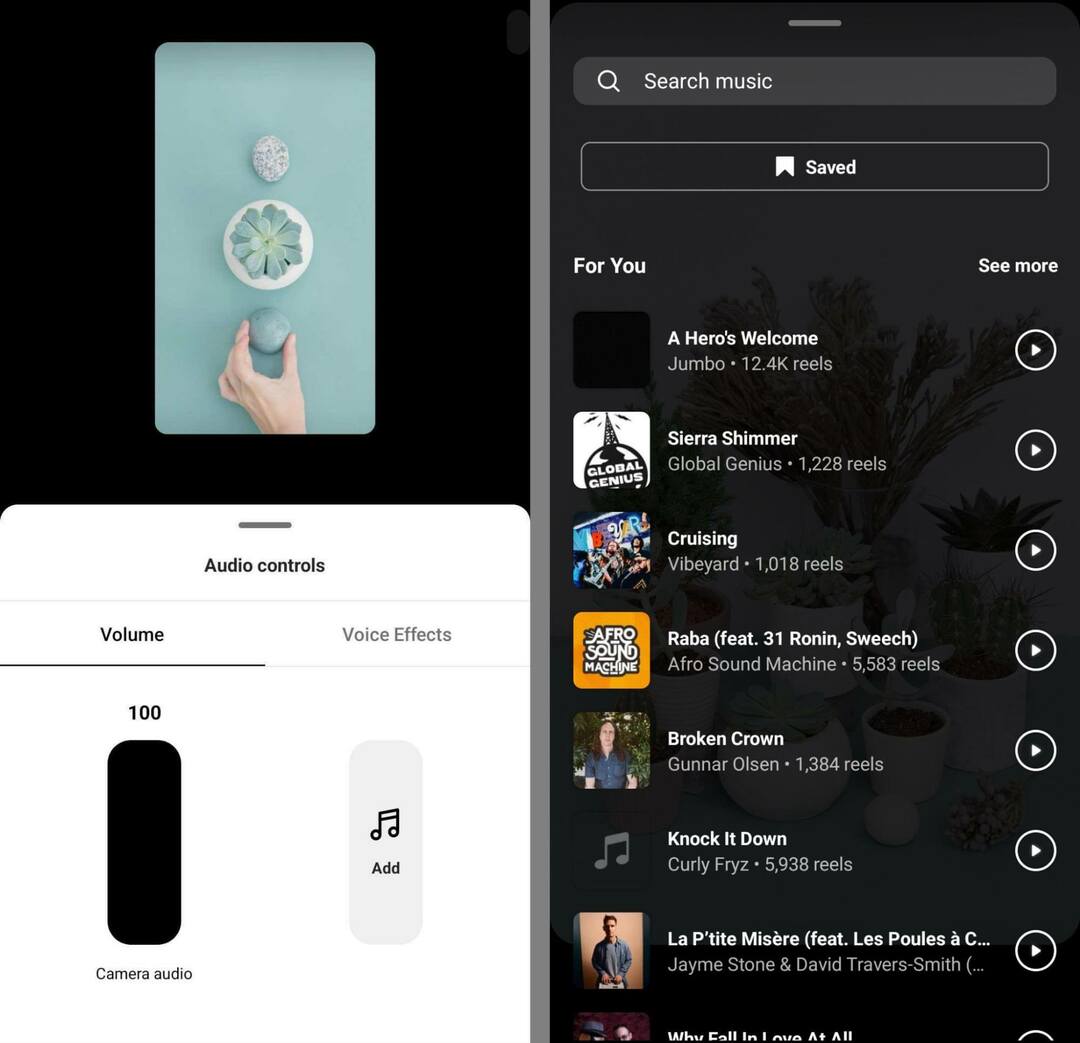
Valitse Tarrat
Reels-tarra-alusta ei ole läheskään yhtä kestävä kuin Storiesin vaihtoehdot, mutta siinä on silti joitain hyödyllisiä lisäyksiä, kuten kuvatekstejä. Napauta Tekstitykset-tarraa litteroidaksesi äänesi automaattisesti ja auttaaksesi katsojia katsomaan rullaasi ilman ääntä.
Käynnistä sosiaaliset projektit nopeammin ja helpommin
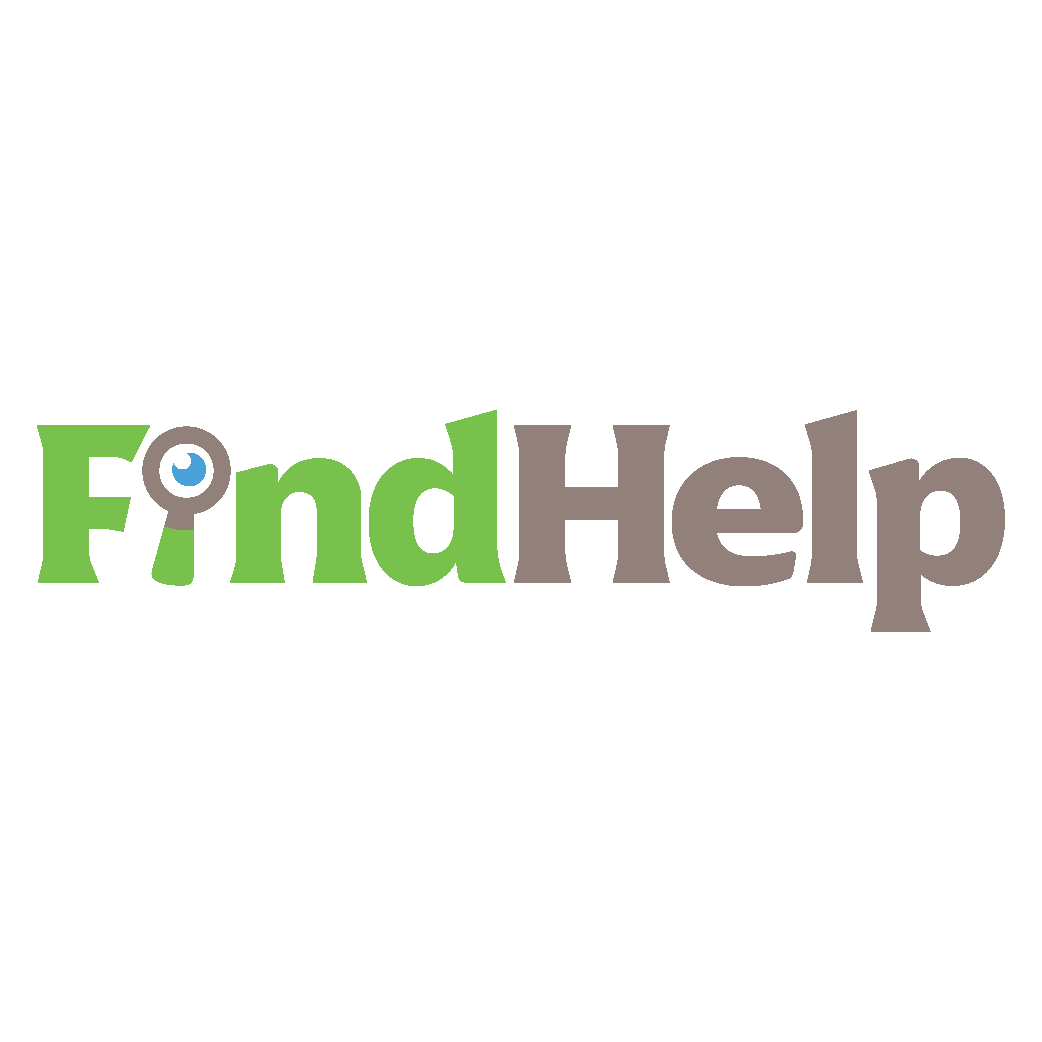
Etsitkö sisällöntuottajaa, kampanjapäällikköä tai strategia sosiaalisiin kanaviin tai erikoisprojektiisi?
Löydä oikea asiantuntija monimutkaisimpaankin projektiin tai kampanjaan vain muutamalla napsautuksella uudella FindHelp-markkinapaikallamme. Sinulla on enemmän aikaa keskittyä muihin liiketoiminta-alueisiin tinkimättä sosiaalisesta läsnäolostasi. Selaa korkeasti koulutettuja Facebook- ja Instagram-asiantuntijoita jo tänään.
ETSI APUA TÄNÄÄN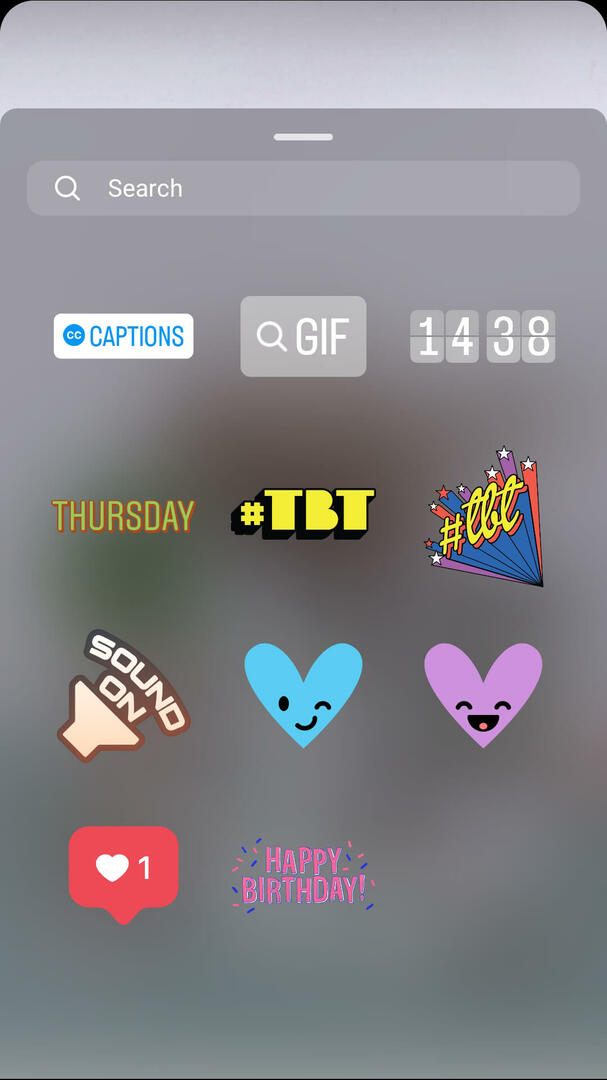
Kun Instagram-sovellus on litteroinut äänesi, voit korjata virheet ja muuttaa tekstin väriä ja animaatiotyyliä napauttamalla. Sitten voit siirtää tekstityksiä näytöllä napauttamalla.
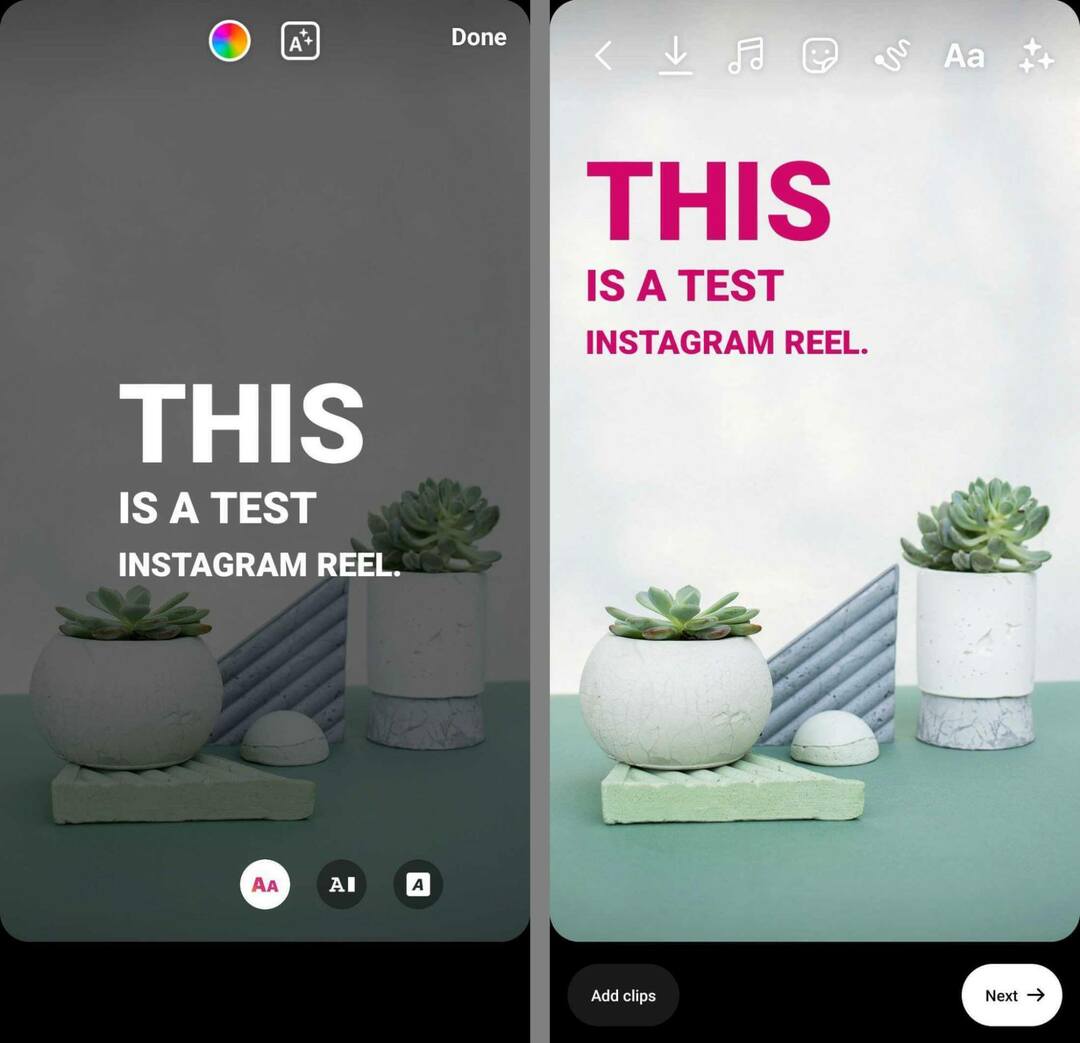
Lisää tekstipeittokuvia
Tekstitykset ovat vain yksi vaihtoehto tekstin lisäämiseen rullille. Voit myös lisätä peittokuvia napauttamalla Aa-kuvaketta. Kirjoita teksti, valitse väri ja lisää liikettä napauttamalla animaatiokuvakkeita.
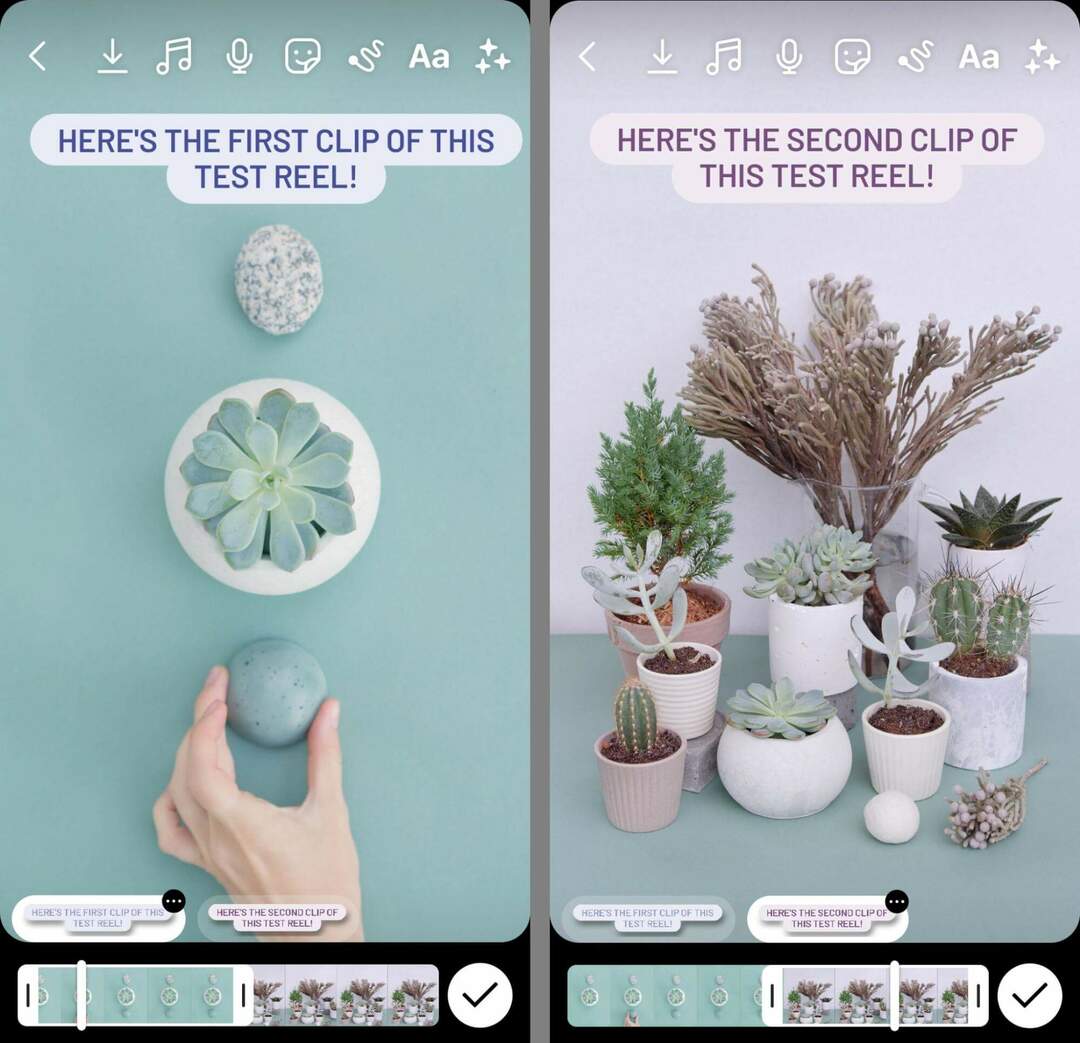
Napauta Valmis, kun olet valmis, ja aseta sitten peittokuva näytölle. Lisää tekstilohkoja napauttamalla Aa-kuvaketta uudelleen ja toista työnkulku. Käytä sitten näytön alareunassa olevaa aikajanaa määrittääksesi, milloin ja kuinka kauan kunkin tekstilohkon tulee näkyä.
Sisällytä erikoistehosteet
Reels antaa sinulle mahdollisuuden lisätä erikoistehosteita, kun tallennat leikkeitä. Mutta voit myös lisätä erikoistehosteita muokkausprosessin aikana. Napauta kimalluskuvaketta selataksesi ja lisätäksesi käytettävissä olevia tehosteita.

Suodata videosi
Vaihtoehtoisesti voit lisätä rullaasi yksinkertaisia suodattimia. Pyyhkäise päämuokkausliittymästä vasemmalle tai oikealle nähdäksesi käytettävissä olevat suodattimet.

Piirrä kelallesi
Jos haluat parantaa rullasi ominaisuuksia tai kiinnittää huomion tiettyyn elementtiin, napauta viivakuvaketta päästäksesi piirtotyökaluihin. Voit valita esiasetetuista muodoista, kuten nuolista, tai lisätä vapaamuotoisia elementtejä videoosi.
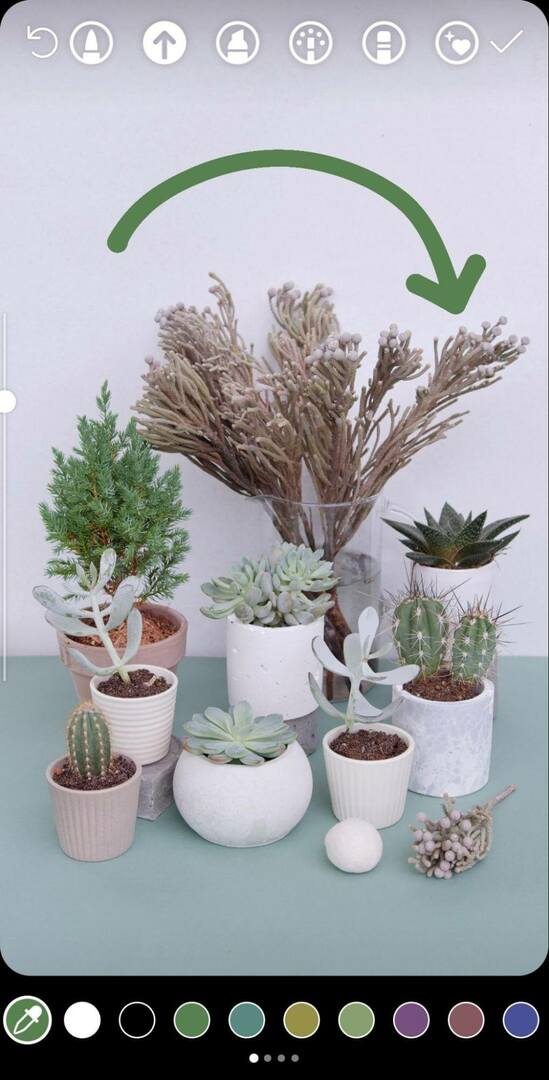
#5: Kuinka parantaa Instagram-rullia kolmella edullisella kolmannen osapuolen luovalla työkalulla
Jos hyödynnät kaikkia yllä olevia sisäänrakennettuja muokkaustyökaluja, et ehkä koskaan tarvitse kolmannen osapuolen työkalua rullien luomiseen. Mutta jos haluat tehdä monimutkaisempia muokkauksia tai käyttää erikoisempia työkaluja, kokeile jotakin alla olevista kolmannen osapuolen sovelluksista.
Adobe Premiere Rush
Metalla ei tällä hetkellä ole työpöytäsovelluksia rullien tekemiseen tai muokkaamiseen. Mutta Adobe Premiere Rush on hyvä paikka aloittaa, jos haluat mieluummin muokata työpöytäsovelluksella ja sinulla on pääsy Adobe Creative Cloudiin.
Aloita lataamalla leikkeet sovellukseen. Jos yksi tai useampi leikkeistäsi ei sovi koko näytön kokoiseen 9:16-kuvasuhteeseen, voit käyttää sisäänrakennettuja rajaus- ja skaalaustyökaluja näytön säätämiseen. Voit esimerkiksi kiertää pystysuuntaisia videoita tai skaalata pienempiä kuvasuhteita koko näytön tilaan sopivaksi.
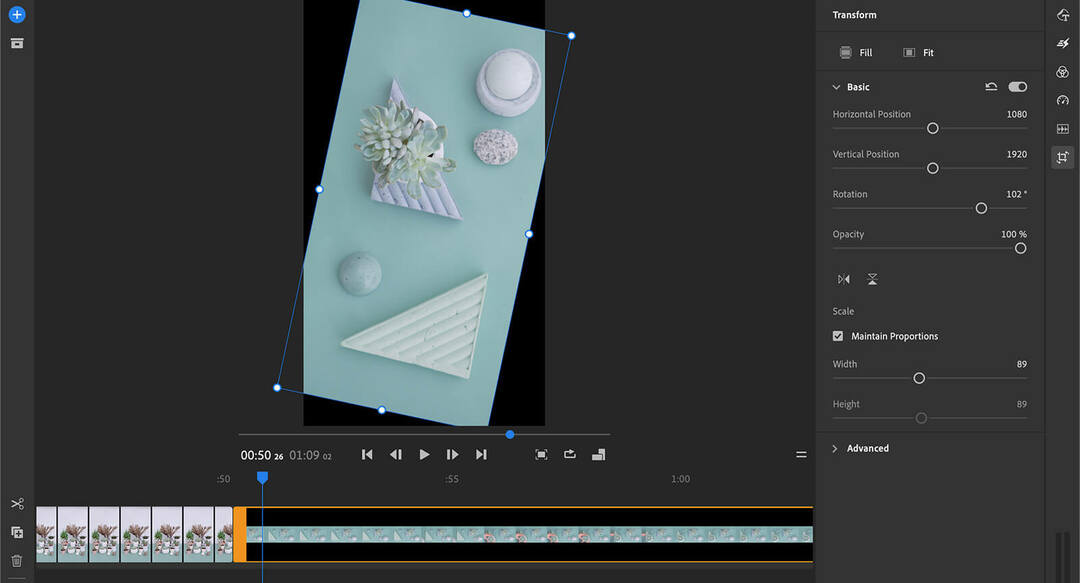
Napsauta sitten Tehosteet -kuvake luodaksesi siirtymän leikkeiden välillä. Voit määrittää kunkin leikkeen välisten siirtymien pituuden ja jopa valita siirtymät kelan aloittamiseksi ja päättämiseksi. Voit myös lisätä siirtymägrafiikkaa luodaksesi eron leikkeiden välille.
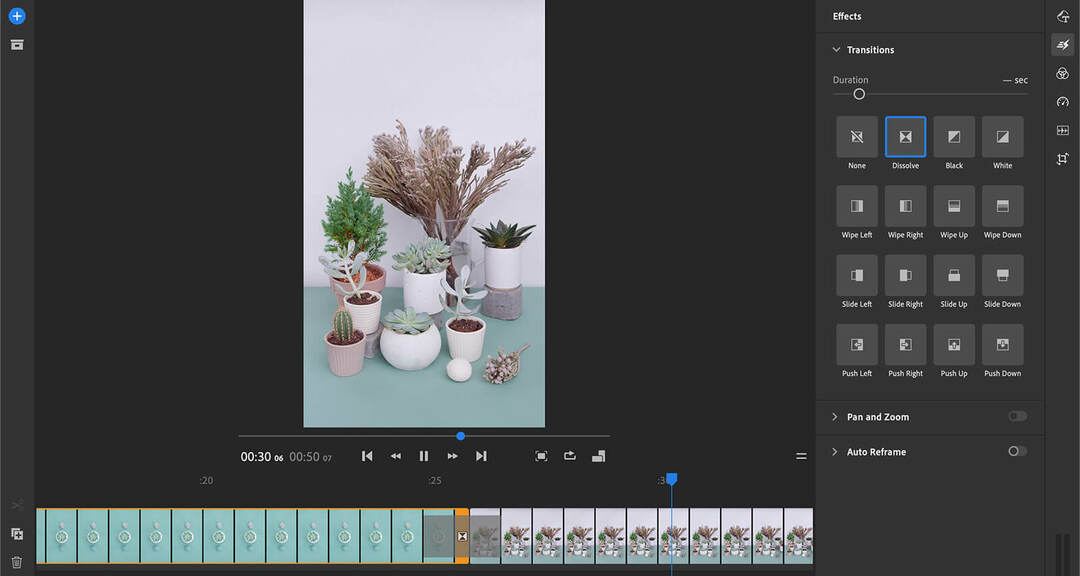
Voit säätää leikkeiden sävyjä ja kylläisyyttä selaamalla suodatinvalikkoa. Voit valita kullekin leikkeelle eri suodattimia optimoidaksesi kelasi ja auttaaksesi sitä erottumaan syötteestä. Kun olet valmis, vie video, lataa se mobiililaitteeseen ja lataa se Instagramiin.
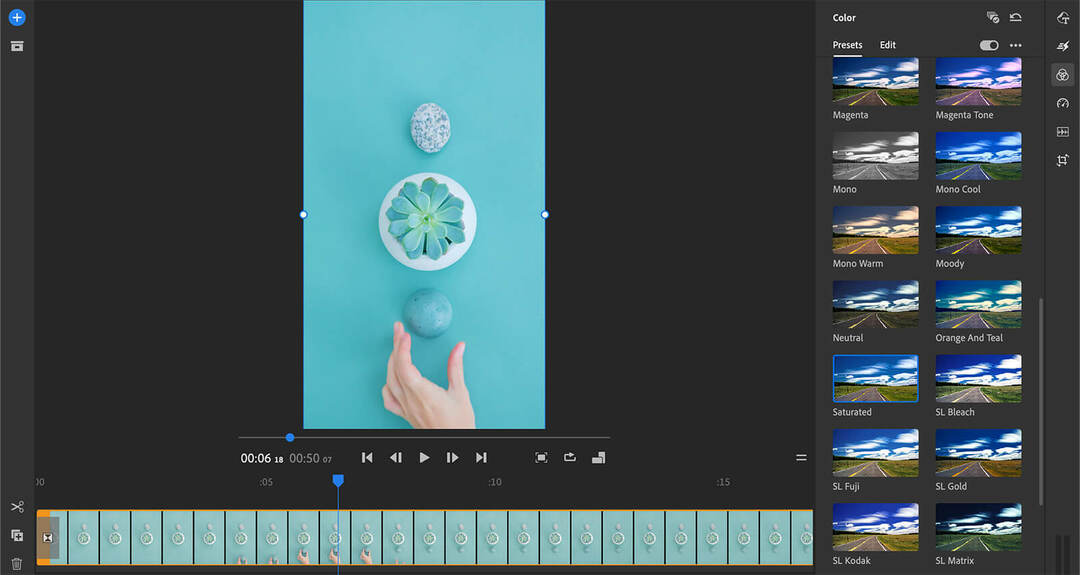
Canva
Jos etsit luovampaa suuntaa muokkaussovelluksesta, Canva on hyvä valinta. Tässä työpöytä- ja mobiilisovelluksessa on paljon malleja rullille, joista monien avulla voit kääntää kuvakäsikirjoituksesi lyhytmuotoiseen videomuotoon.
Valitse malli, joka sopii kuvakäsikirjoitukseen tai tyyliisi, ja korvaa leikkeet omallasi. Muokkaa sitten tekstiä ja grafiikkaa niin, että se sopii jaettavaan viestiin. Voit myös lisätä ylimääräisiä leikkeitä, säätää ajoitusta tai valita ääniraitoja.
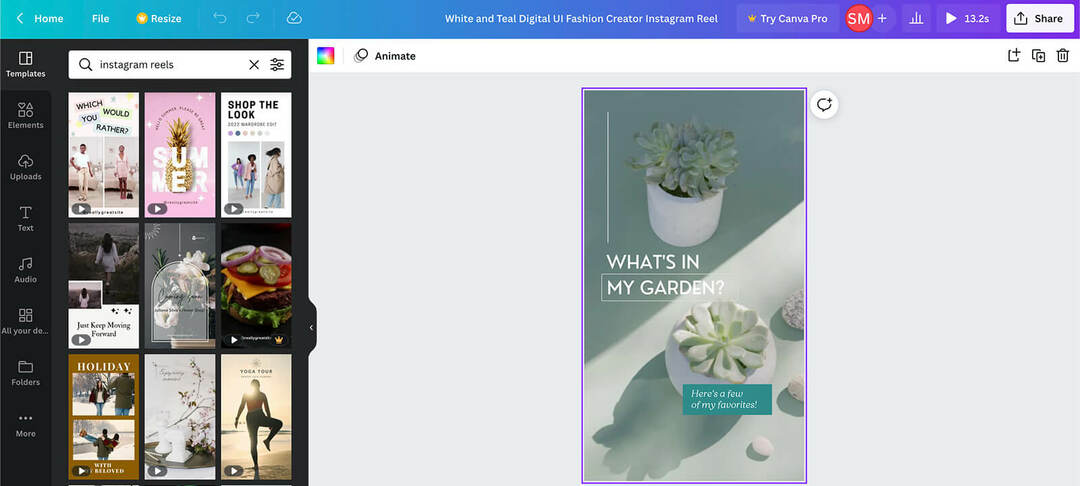
Jos et löydä tarpeisiisi sopivaa mallia, voit aina luoda tyhjän rullan Canvassa. Lataa leikkeet ja napsauta sitten vaihtaaksesi kunkin leikkeen välisiä siirtymiä. Voit myös säätää kunkin siirtymän ajoitusta siten, että se kestää jopa 2,5 sekuntia.
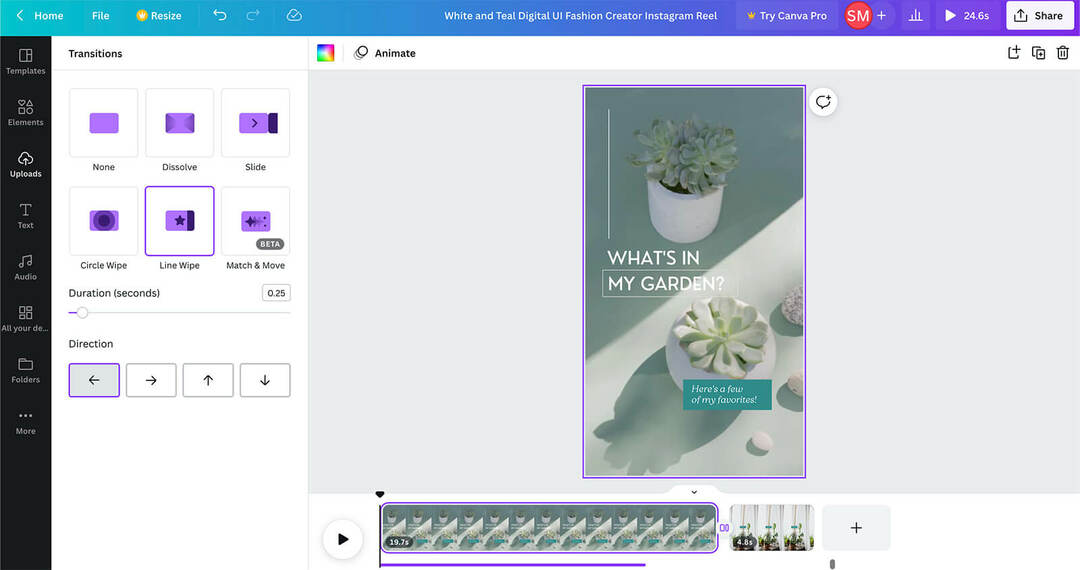
Jos olet valinnut kuvien lataamisen kelalle, Canva helpottaa still-kuvien animointia. Napsauta ylävalikon Animoi-painiketta ja valitse animaatiotehoste. Voit myös lyhentää tai pidentää animaatiota kelallesi sopivaksi.
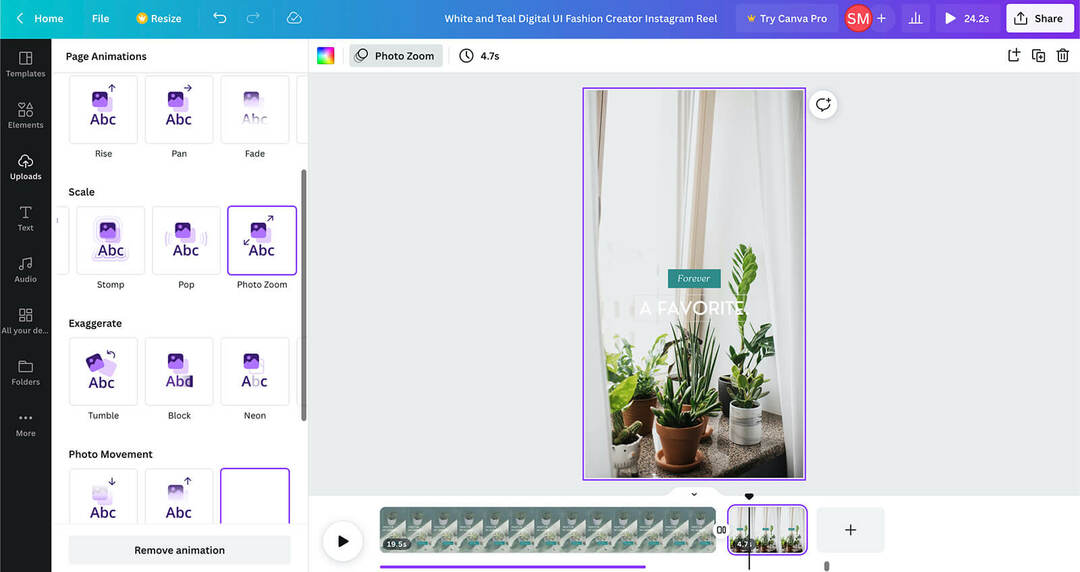
Avaa sitten Ääni-välilehti valitaksesi musiikkia kelalle. Voit lisätä jokaiseen leikkeeseen erilliset ääniraidat tai pitää musiikin yhtenäisenä koko ajan. Voit myös lisätä häivytys- ja häivytystehosteita tasaisempien äänen siirtymien aikaansaamiseksi.
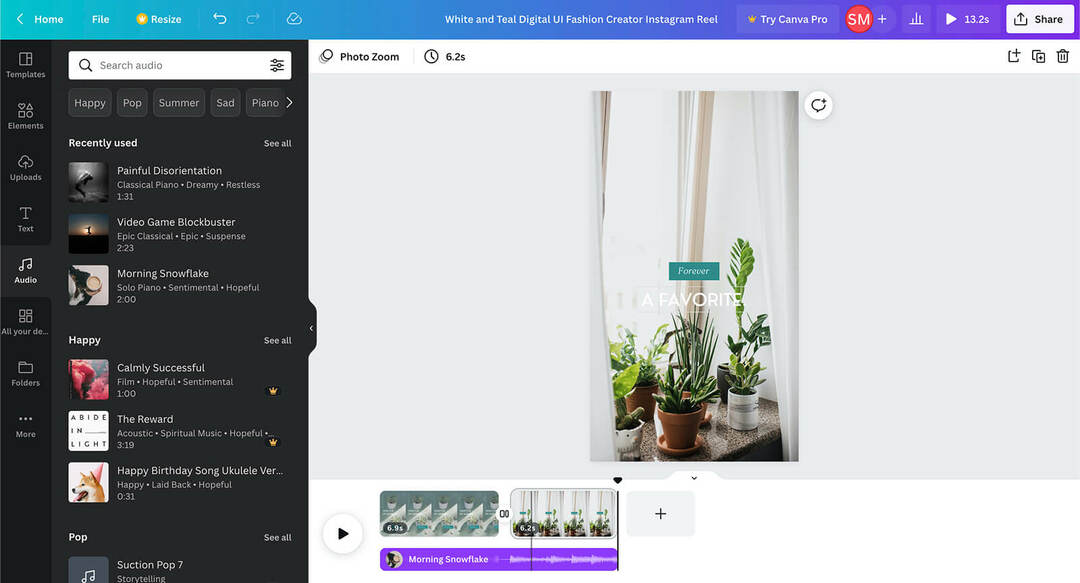
Kun olet lopettanut kelan muokkaamisen, voit viedä sen suoraan Canvan mobiilisovelluksesta. Sitten voit julkaista sen saumattomasti Instagramissa.
InShot
Kun haluat enemmän luovia vaihtoehtoja mobiilisovellukseen, InShot on hyvä valinta. Kun olet ladannut leikkeen, voit määrittää kaiken tekstistä ja suodattimista musiikkiin ja äänitehosteisiin.
InShotin tekstitehosteilla voit valita laajasta valikoimasta fontteja ja värejä ja valita yli tusinasta animaatiotehosteesta. Nämä tehosteet lisäävät keloihisi liikettä, varsinkin jos aiot kohdistaa näytön eleet tekstipeittokuviin.
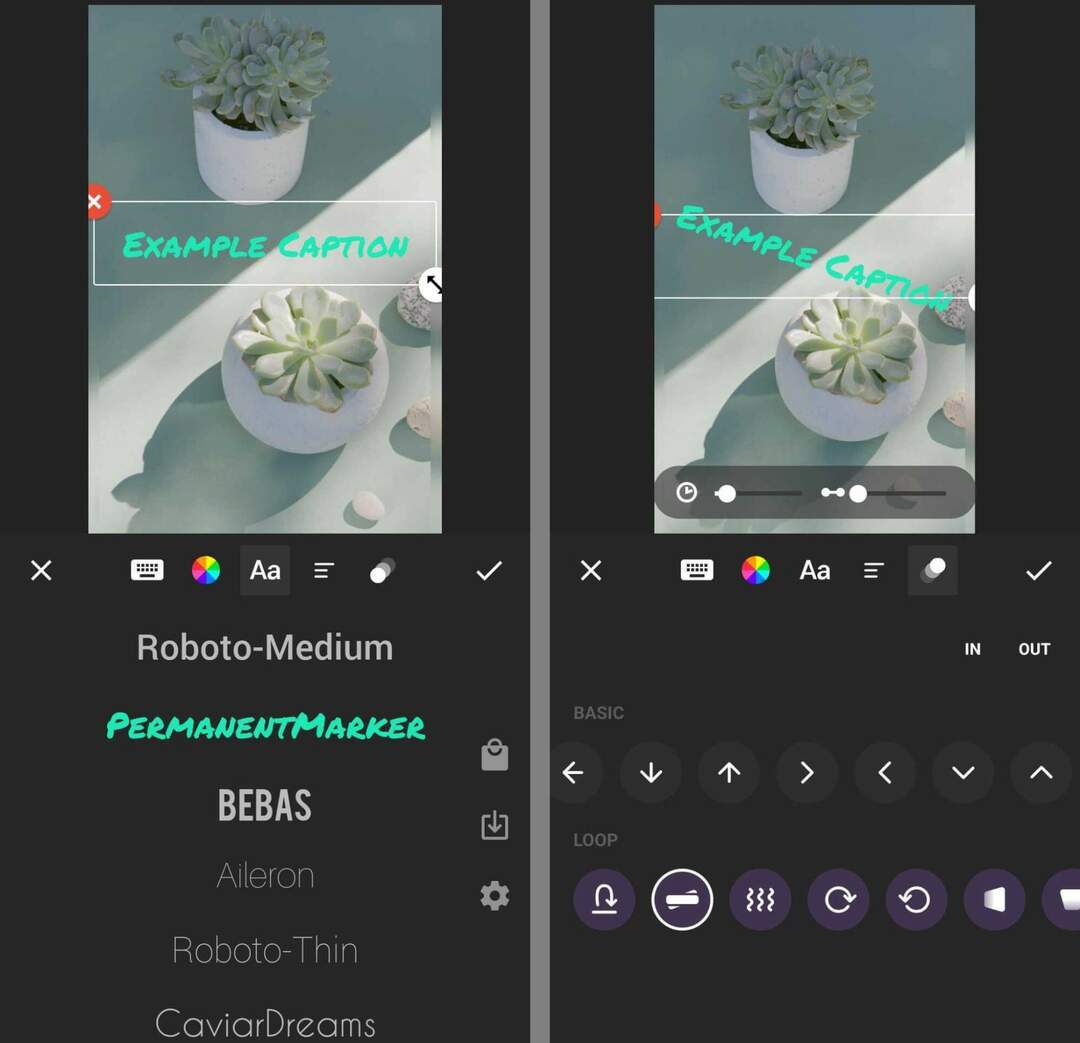
Voit lisätä kelasi visuaalista mielenkiintoa valitsemalla myös InShotin suodattimista. Useimmat sisältävät animaatioita, jotka voivat tehdä videostasi entistä dynaamisemman. Koska sovelluksen avulla voit lisätä useita suodattimia – kunkin tietyllä aikaleimalla – se antaa sinulle paljon vaihtoehtoja, joilla voit saada kelan erottumaan joukosta.

Lisää ääni kelalle valitsemalla kappale sovelluksen kirjastosta. Voit myös valita sovelluksen äänitehostekirjastosta lisätäksesi eristettyjä ääniä videosi tärkeimpiin osiin.
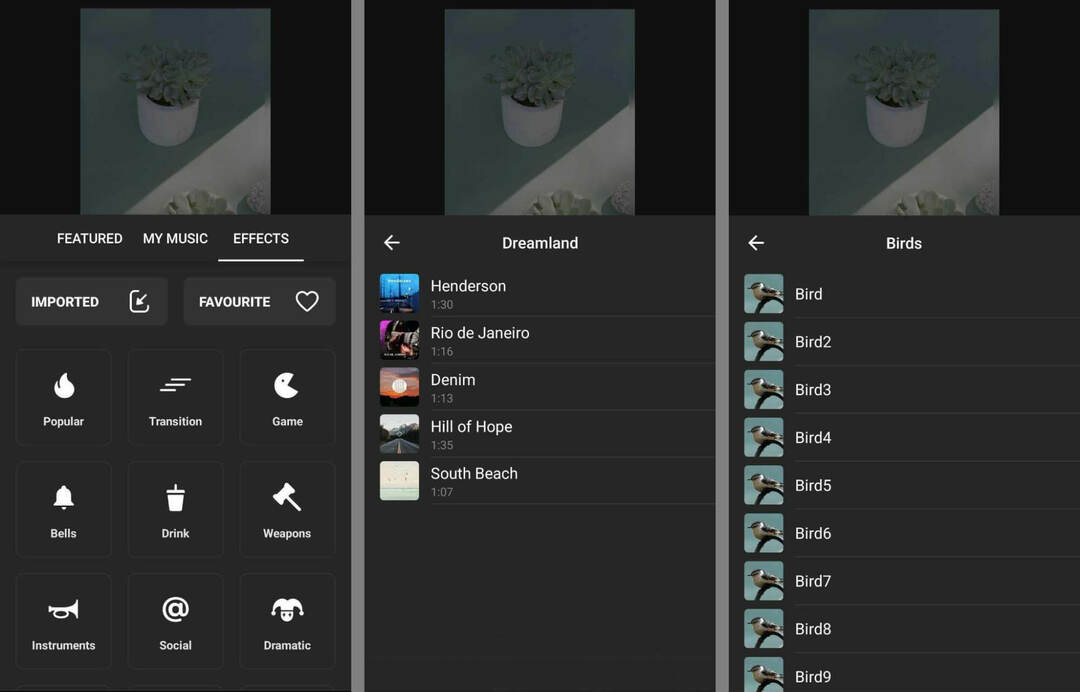
Kun olet valmis, voit tallentaa videon laitteellesi julkaistavaksi myöhemmin. Voit myös jakaa Instagramiin suoraan InShotista, mikä tekee kelan julkaisemisesta mahdollisimman saumatonta. Ainoa haittapuoli? InShotin ilmainen versio lisää vesileiman videoihin, joten jos aiot käyttää sovellusta paljon, kannattaa ehkä päivittää premium-versioon.
Johtopäätös
Kun alat julkaista rullia säännöllisesti, seuraa analytiikkaa tarkasti Instagramin näkemysten avulla. Tunnista aiheet, tyylit ja tehosteet, jotka saavat eniten katselukertoja ja sitoutumista, jotta voit jatkaa rullien tuottamista, jotka tuottavat haluamasi tulokset.
Hanki lisää neuvoja Instagram Reels -sisällöstä:
- Opi, mitä Instagram-rullat ovat, ymmärrä, kuinka luodaan kela Instagramissa, ja opi käyttämään Instagram-rullia liiketoiminnassa..
- Tutustu vaiheittaiseen oppaaseen omien kelojen luomiseen tyhjästä, mukaan lukien trendien tulkitseminen.
- Löytää myyntistrategian Instagram Reelsin ja Storien avullas.
Oletko kiinnostunut NFT: stä, DAO: sta ja Web3:sta?
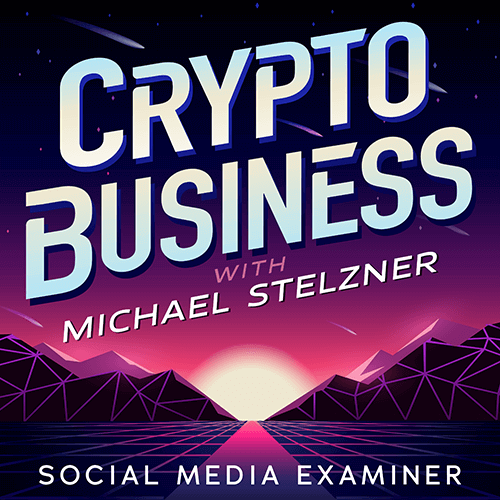
Seuraa Crypto Business podcastia saadaksesi selville, kuinka NFT: t, sosiaaliset tunnukset, DAO: t (ja paljon muuta) vaikuttavat yritykseesi lähitulevaisuudessa.
Joka perjantai isäntä Michael Stelzner haastattelee alan johtavia asiantuntijoita siitä, mikä toimii tällä hetkellä Web3:ssa ja mitä odottaa tulevaisuudessa, jotta voit valmistaa yrityksesi muutokseen, vaikka olisit kokonaisvaltainen aloittelija.
SEURAA ESITYSTÄ